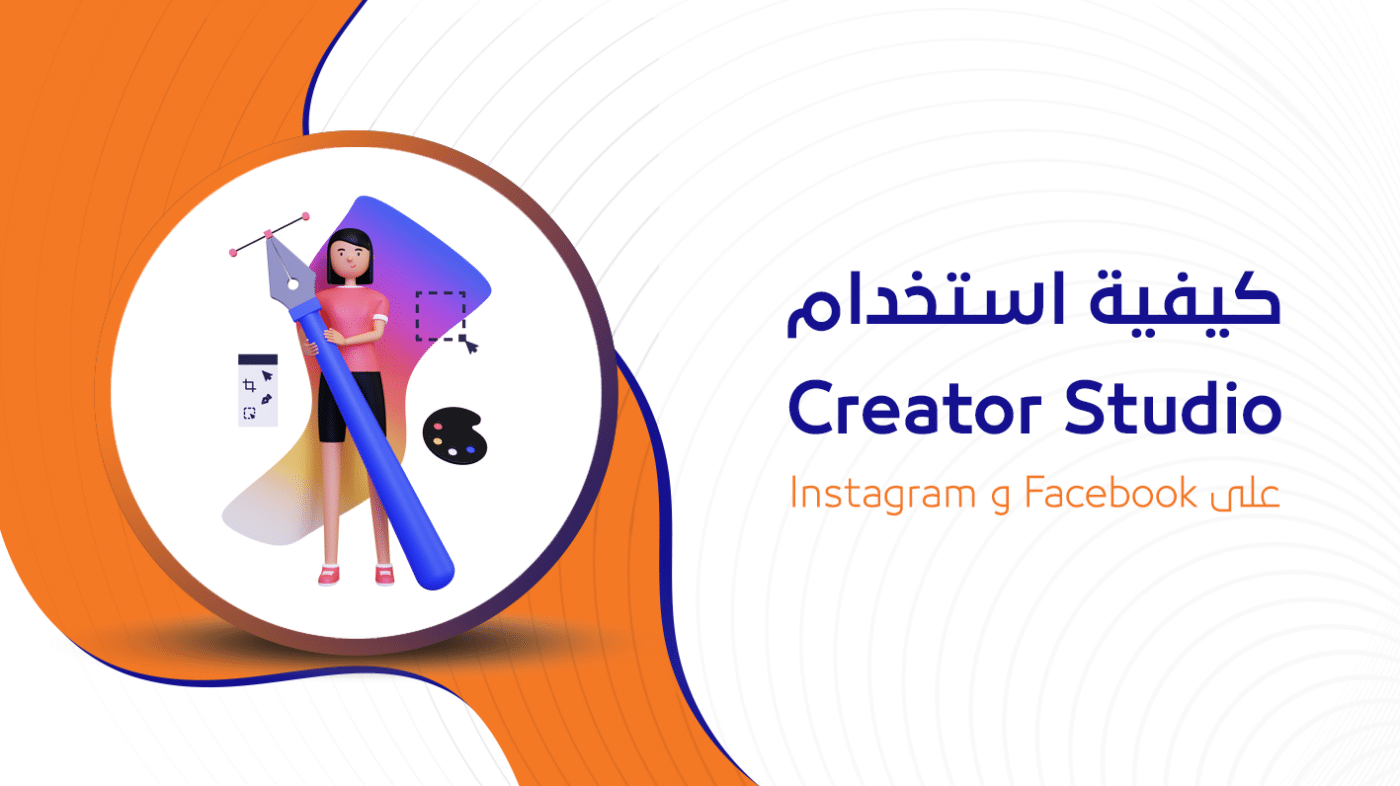كيفية استخدام Creator Studio على Facebook و Instagram
اكتشف كيف يمكن أن يساعدك Creator Studio في إدارة تواجدك على Facebook و Instagram – وأين يقصر.
يُعد Creator Studio لوحة تحكم للعلامات التجارية ومنشئي المحتوى باستخدام Instagram و Facebook. على مستوى عالٍ.
فإنه يبسط نشر المحتوى وتحليل الأداء عبر الحسابات على كلا النظامين الأساسيين.
Creator Studio هي لوحة تحكم مجانية على Facebook يمكن للمسوقين على وسائل التواصل الاجتماعي ومنشئي المحتوى استخدامها لإدارة صفحات Facebook وحسابات Instagram.
فهو يجمع بين تحليلات الوسائط الاجتماعية والجدولة وإدارة المجتمع.
كما أنه يساعد الحسابات المؤهلة في تحقيق الدخل من محتواها والتعامل مع عمليات التعاون بين المؤثرين والعلامة التجارية.
كيفية الوصول إلى استوديو مبدعي المحتوى
يتوفر Creator Studio لمستخدمي أجهزة سطح المكتب والأجهزة المحمولة.
للوصول إلى Creator Studio من جهاز الكمبيوتر أو جهاز Mac ، ما عليك سوى الانتقال إلى business.facebook.com/creatorstudio أثناء تسجيل الدخول إلى حسابك على Facebook.
يمكن لأي شخص لديه حق الوصول إلى صفحة Facebook استخدام Creator Studio .
بغض النظر عن دوره (على الرغم من أن بعض الميزات متاحة فقط لأدوار معينة – المزيد عن ذلك بعد قليل).
لاستخدام لوحة القيادة على الهاتف المحمول، قم بتنزيل تطبيق Creator Studio لنظام التشغيل iOS أو Android.
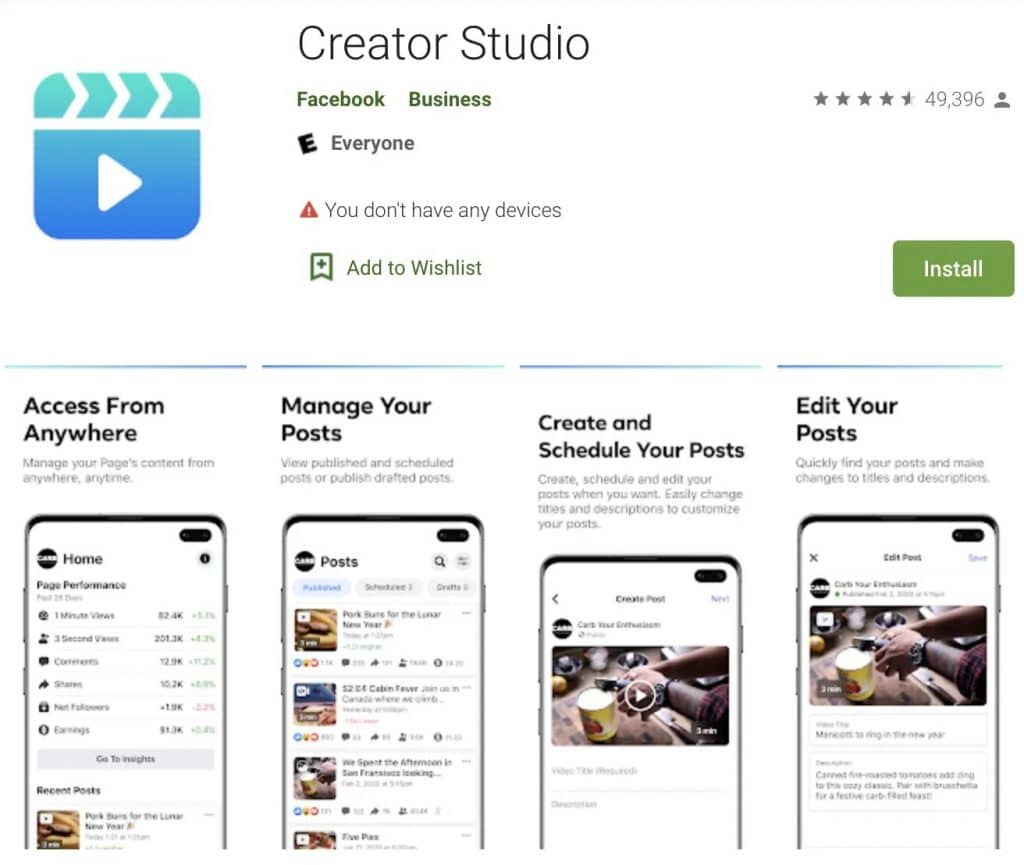
ميزات Facebook Creator Studio
بمجرد وصولك إلى Creator Studio على جهاز الكمبيوتر الخاص بك، ستهبط على الشاشة الرئيسية.
يتضمن هذا العرض 6 عناصر:
- انشر شيئًا. اختصار لأداة إنشاء المنشور.
- التوصيات. توصيات مخصصة للصفحات التي تديرها.
- تسييل. ملخص لأرباحك المقدرة (متاح فقط للمستخدمين المؤهلين).
- أفكار. ملخص لأدائك خلال 7 أيام.
- المشاركات الاخيرة. نظرة عامة على المنشورات التي قمت بنشرها أو جدولتها أو صياغتها على مدار الأيام السبعة الماضية مع مقاييس العرض والتفاعل.
- وضع آخر. ملخص عالي المستوى لنشاط النشر الخاص بك على مدار آخر 28 يومًا.
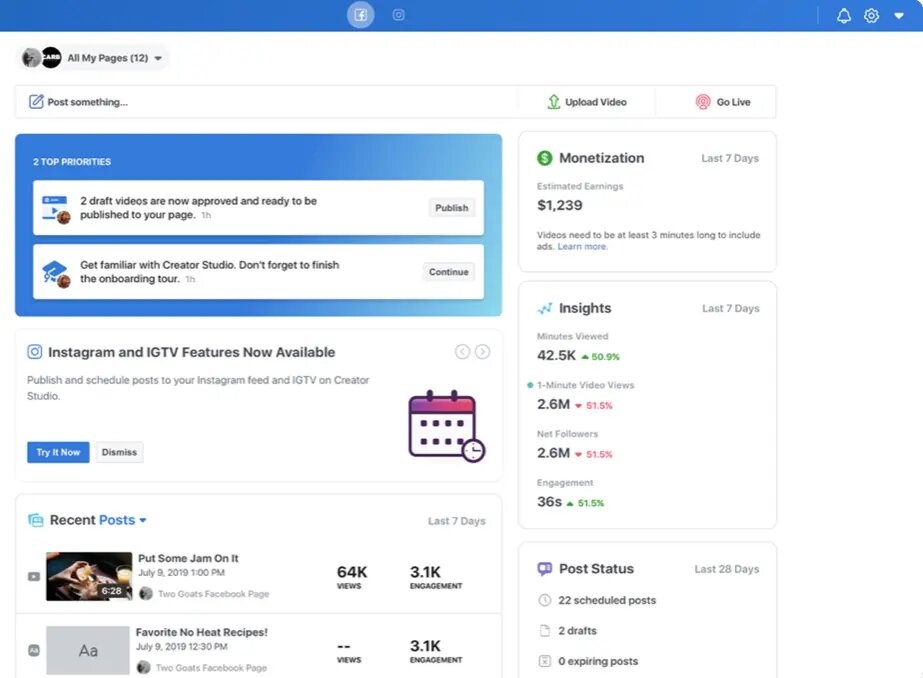
المصدر: Facebook
يمكنك تخصيص شاشتك الرئيسية عن طريق تحديد الصفحات التي تريد عرضها. للقيام بذلك، استخدم القائمة المنسدلة أعلى لوحة القيادة:
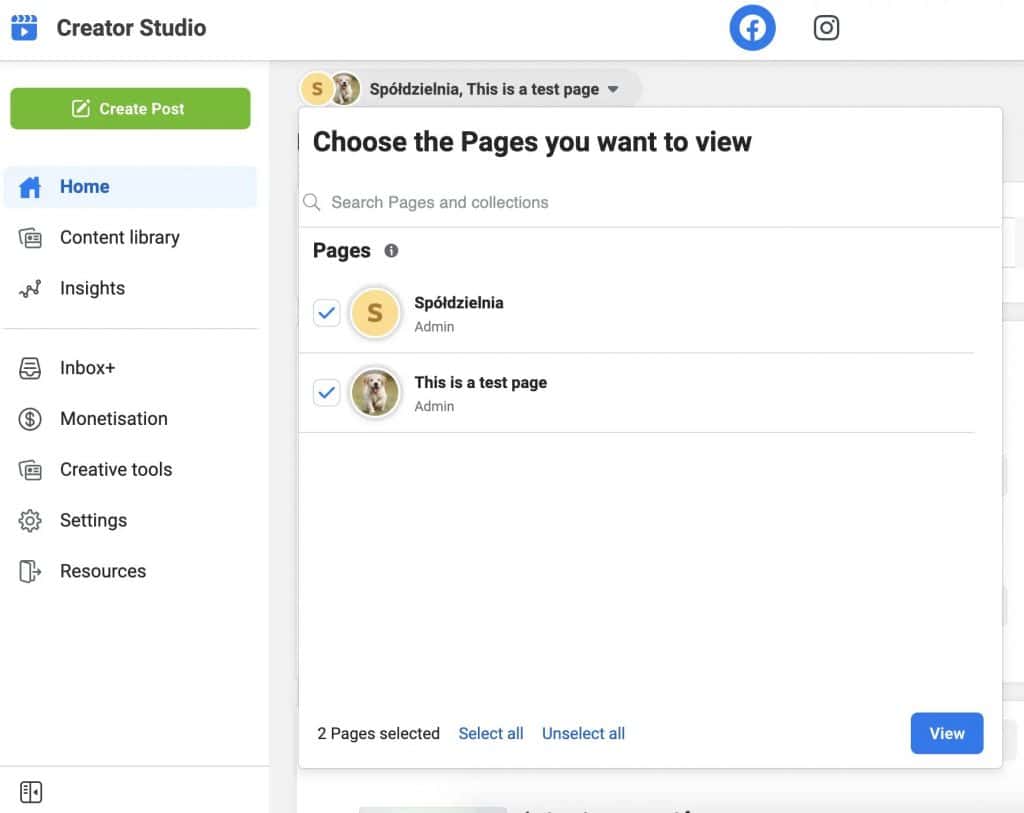
باستخدام القائمة الموجودة على الجانب الأيسر من الشاشة، يمكنك الوصول إلى جميع ميزات Creator Studio لـ Facebook:
إنشاء منشور
لبدء إنشاء محتوى Facebook ، استخدم الاختصار الموجود على شاشتك الرئيسية أو انقر فوق الزر ” إنشاء منشور” الأخضر في الزاوية العلوية اليسرى من الشاشة:
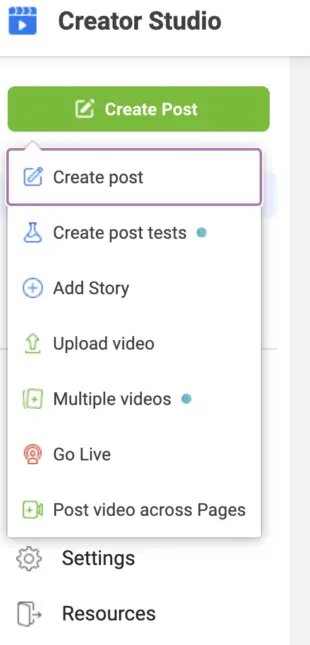
من هنا، اختر أحد الخيارات:
إنشاء وظيفة
استخدم هذا الخيار لإنشاء منشور عضوي أو بدء بث مباشر أو نشر قائمة بوظيفة.
يمكنك تخصيص منشورك بجميع الميزات المتاحة من خلال أداة إنشاء الرسائل الأصلية في Facebook: ملفات الوسائط، والمشاعر / الأنشطة، وعمليات تسجيل الوصول، وما إلى ذلك.
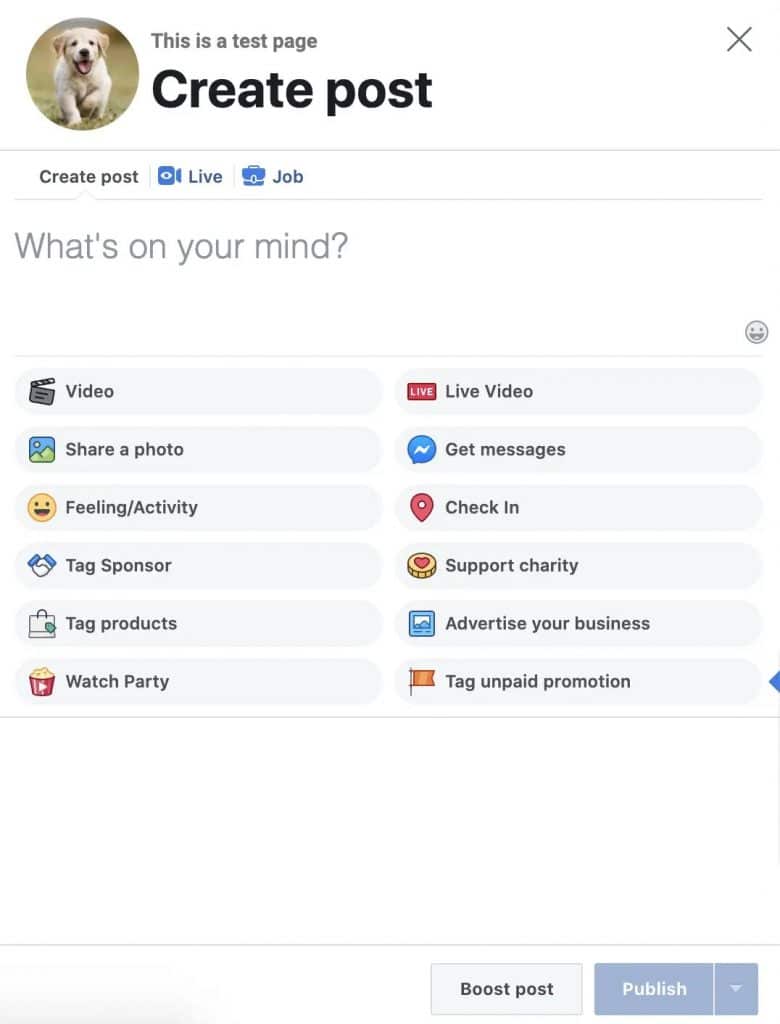
بمجرد الانتهاء من صياغة منشورك، يكون لديك خيار نشره على الفور، أو جدولته لوقت لاحق أو حفظه كمسودة.
يمكنك أيضًا استخدام ميزة Boost post .
إنشاء الاختبارات اللاحقة
يتيح هذا الخيار للمستخدمين إنشاء واختبار ما يصل إلى 4 إصدارات من منشور فيديو عضوي.
يمكن أن تتضمن الإصدارات محتوى منشورًا مختلفًا أو عناوين رئيسية أو صورًا مصغرة أو تعديلات على الفيديو نفسه.
كيف يعمل هذا؟ يعرض Facebook الإصدارات المختلفة من المنشور الخاص بك إلى شرائح من جمهورك قبل نشرها على صفحتك.
بناءً على الردود، يتم تحديد الفائز ونشره تلقائيًا على صفحتك.
أضف قصة
هذا الخيار واضح بذاته تمامًا – استخدمه لإنشاء ونشر قصص فيسبوك بسيطة.
يتم دعم القصص المصورة والنصية فقط. بغض النظر عن حجم صفحتك، يمكنك إضافة زر مع CTA مخصص.
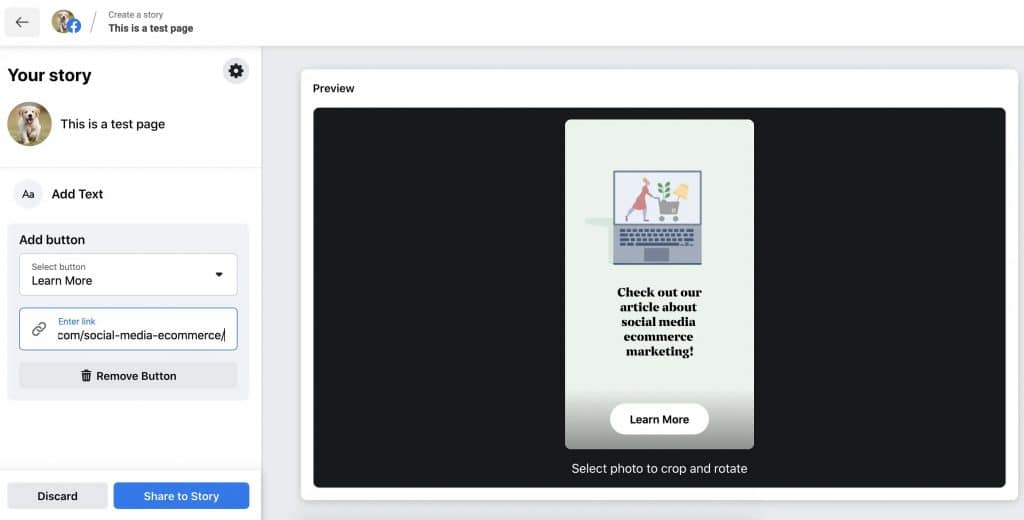
ستتم مشاركة القصص التي تم إنشاؤها من خلال الأداة على الفور. على عكس منشورات موجز Facebook .
لا يمكن جدولتها لاحقًا أو حفظها في المسودات.
رفع فيديو
كما يوحي الاسم، يمكن استخدام هذا الخيار لإنشاء منشور فيديو.
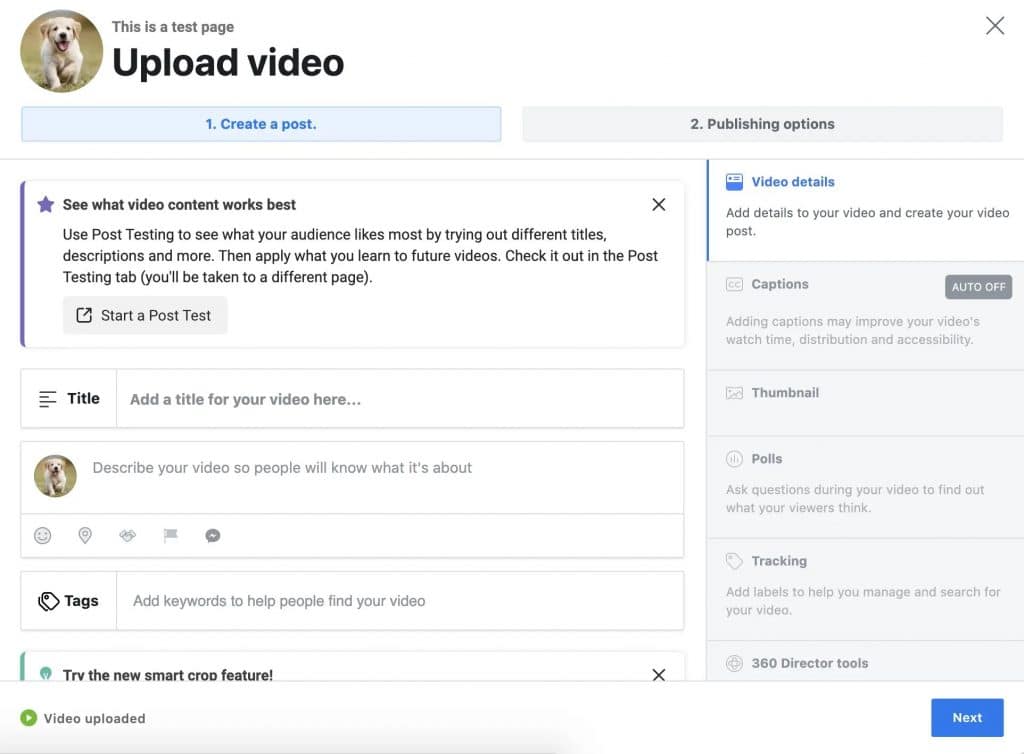
بمجرد الانتهاء، اختر أحد خيارات النشر العديدة:
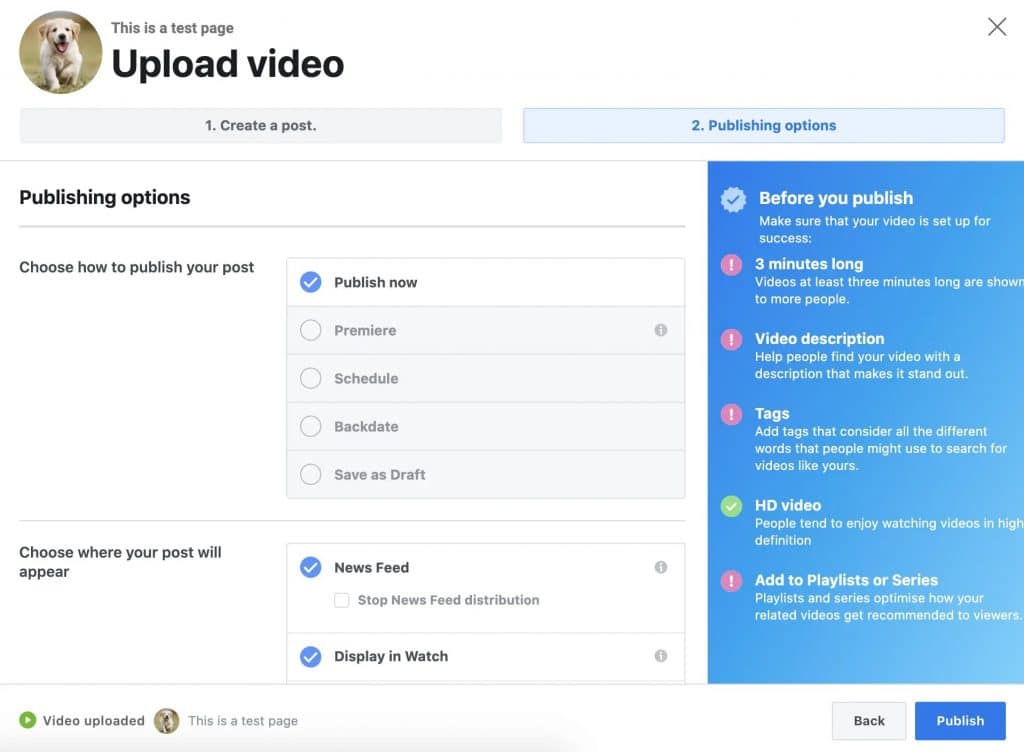
يتم تضمين قائمة مرجعية سهلة الاستخدام “قبل النشر” في هذه الخطوة. استخدمه لتحسين الفيديو الخاص بك لتحقيق النجاح.
مقاطع فيديو متعددة
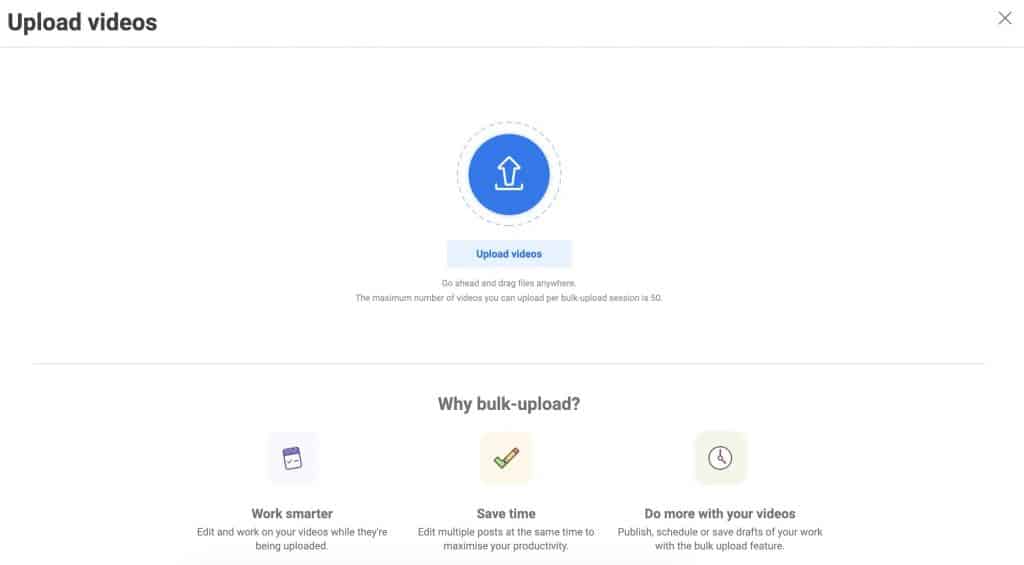
انطلق مباشرة
هذا الخيار هو اختصار لأداة Live Producer الأصلية في Facebook. إذا كنت تريد معرفة المزيد، فراجع دليلنا إلى Facebook Live .
نشر الفيديو عبر الصفحات
استخدم هذا الخيار لتحميل مقطع فيديو ونشره على أكثر من صفحة على Facebook.
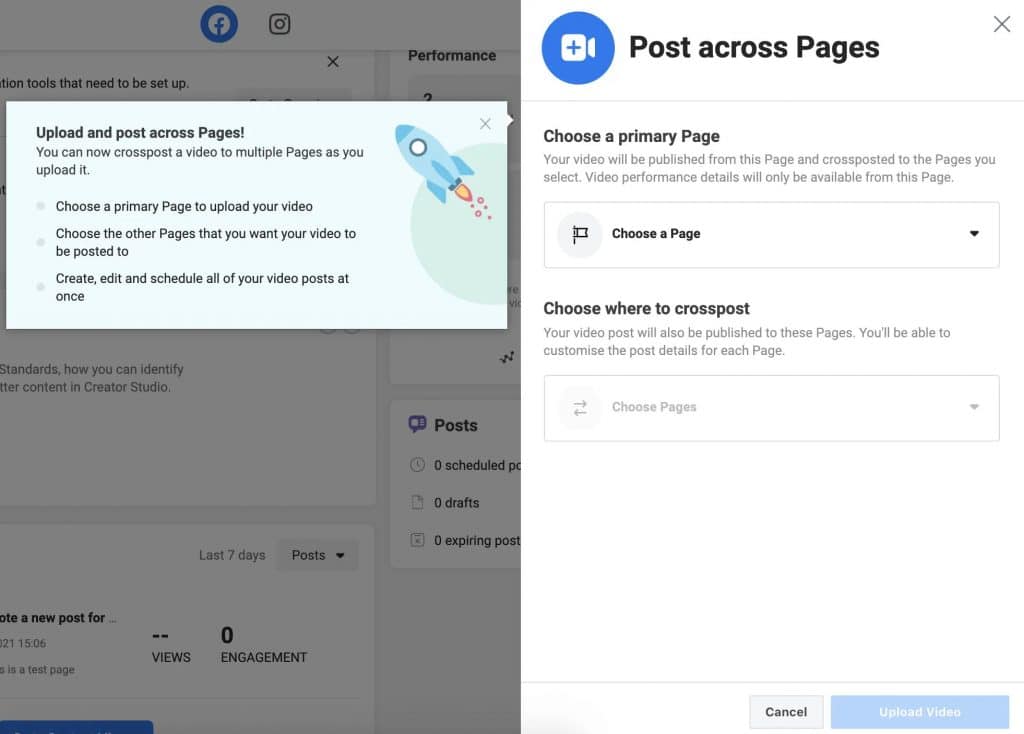
مكتبة المحتويات
مكتبة المحتوى عبارة عن مجموعة من جميع المنشورات التي نشرتها على جميع صفحات Facebook الخاصة بك.
هناك العديد من الطرق للتنقل في مكتبة المحتويات. يمكنك استخدام عوامل التصفية لتجميع مشاركاتك حسب النوع أو تاريخ النشر أو الميزات (مثل الوصف أو طول الفيديو).
بجانب أدوات التركيب، ستجد شريط بحث يمكنك استخدامه لتعقب منشور معين.
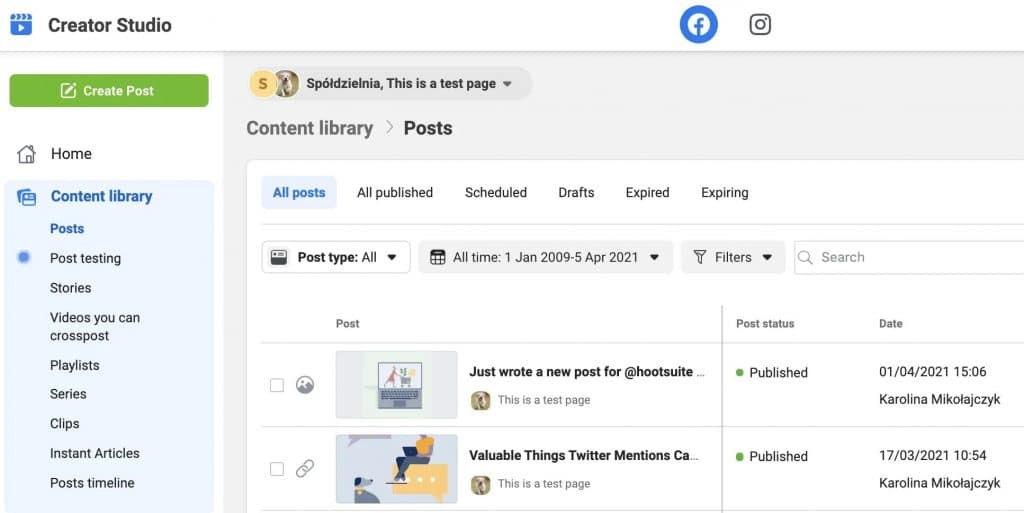
يمكنك أيضًا استخدام علامات التبويب الموجودة أعلى الشاشة لتصفح مشاركاتك حسب الحالة: منشورة، مجدولة، مسودات، منتهية الصلاحية وتنتهي صلاحيتها.
أخيرًا، يمكنك استخدام القائمة الموجودة على الجانب الأيمن من الشاشة للوصول السريع إلى القصص والمقاطع والمقالات الفورية والمزيد.
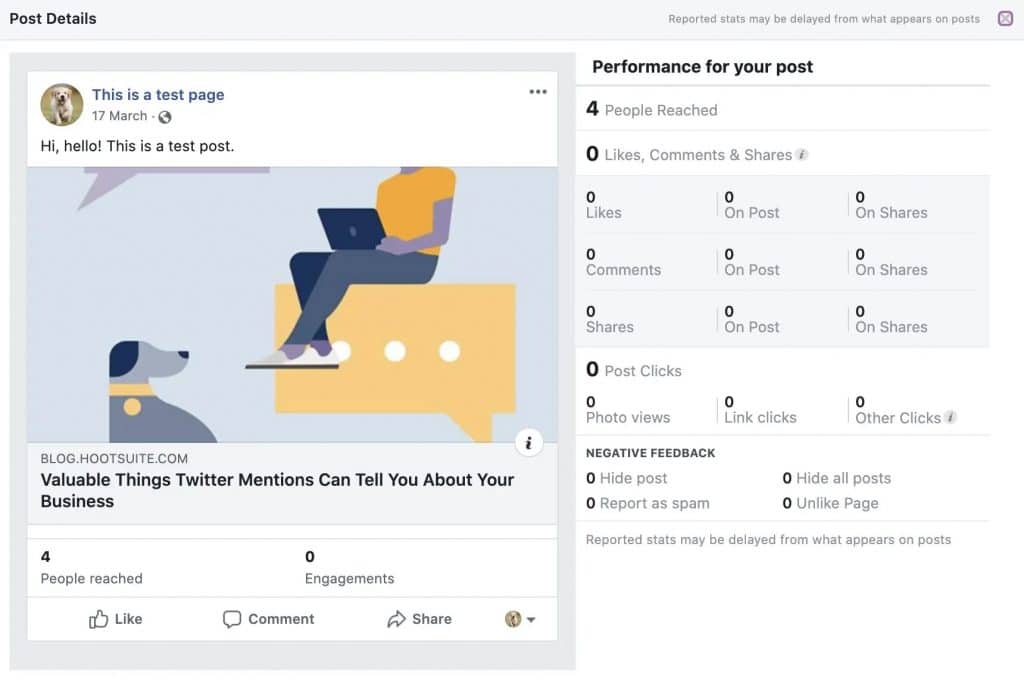
يمكنك أيضًا تنفيذ إجراءات سريعة على مشاركاتك مباشرةً من مكتبة المحتوى.
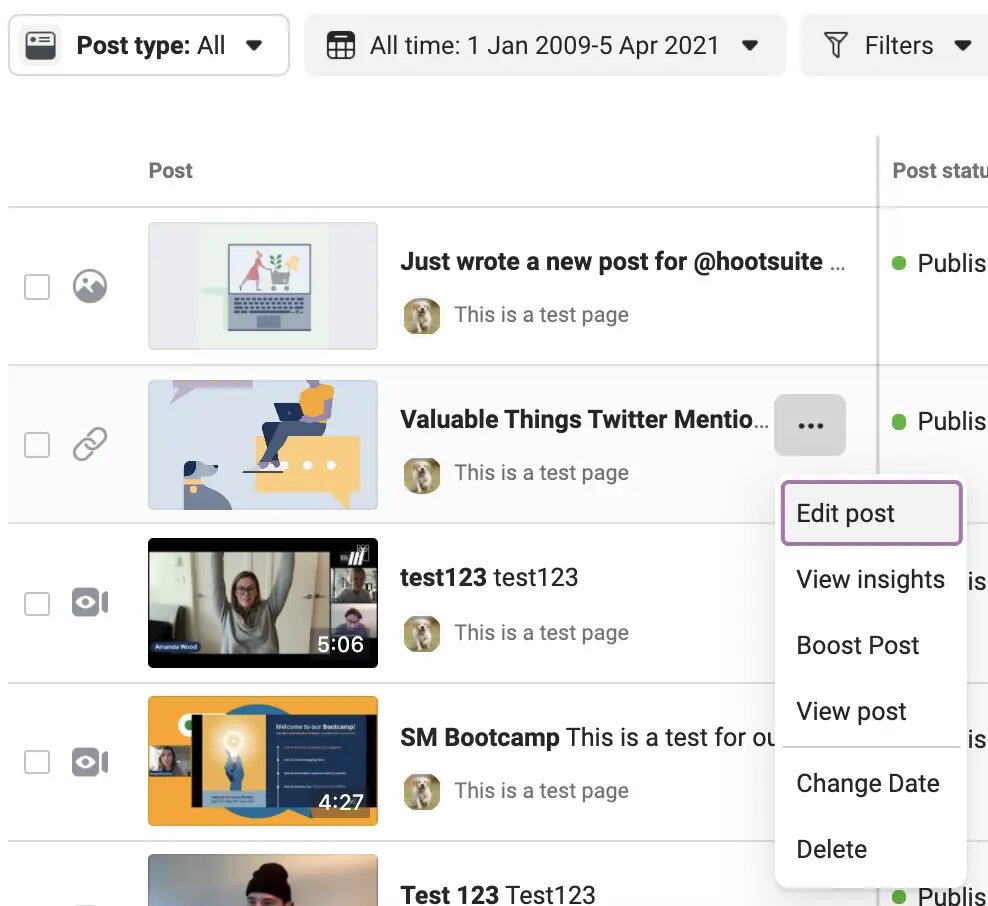
أفكار
Insights هو المكان الذي تعيش فيه جميع التفاصيل حول أدائك على Facebook. هذه ميزة مهمة منذ أن أعلن Facebook مؤخرًا أنه سيتم إيقاف Facebook Analytics .
ينقسم قسم الإحصاءات في Creator studio إلى 4 فئات رئيسية:
- الصفحات
- أشرطة فيديو
- قصص
- مقالات فورية
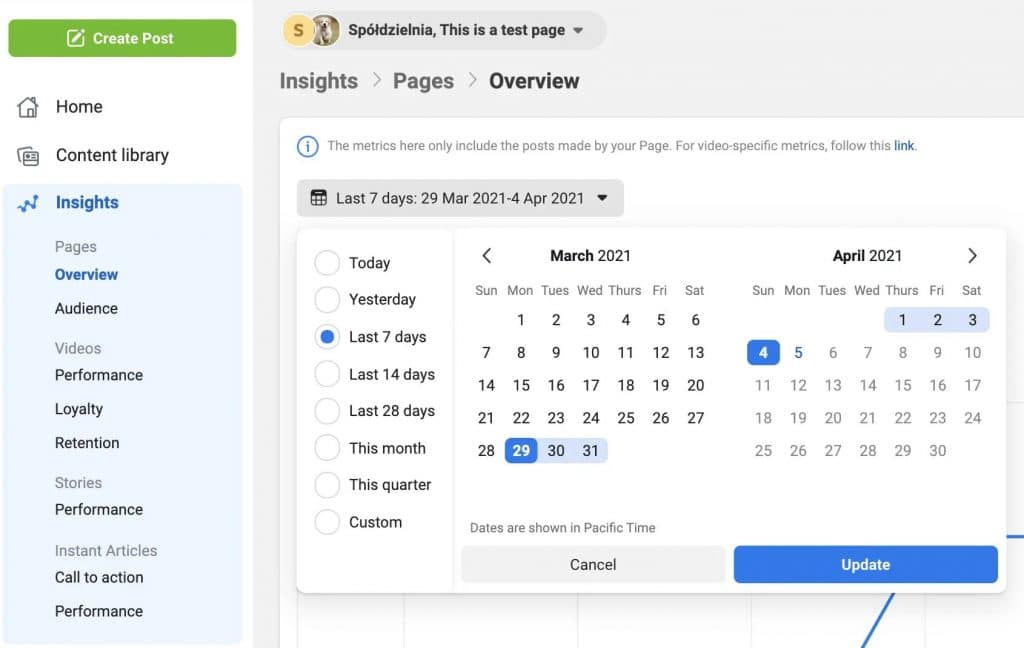
من القائمة الموجودة على الجانب الأيمن من الشاشة، يمكنك الوصول إلى لوحات المعلومات الخاصة بكل فئة.
على سبيل المثال رؤى الجمهور في الصفحات ورؤى الاحتفاظ في مقاطع الفيديو.
داخل كل لوحة معلومات، يمكنك عرض الرؤى من أطر زمنية محددة وتصدير بياناتك.
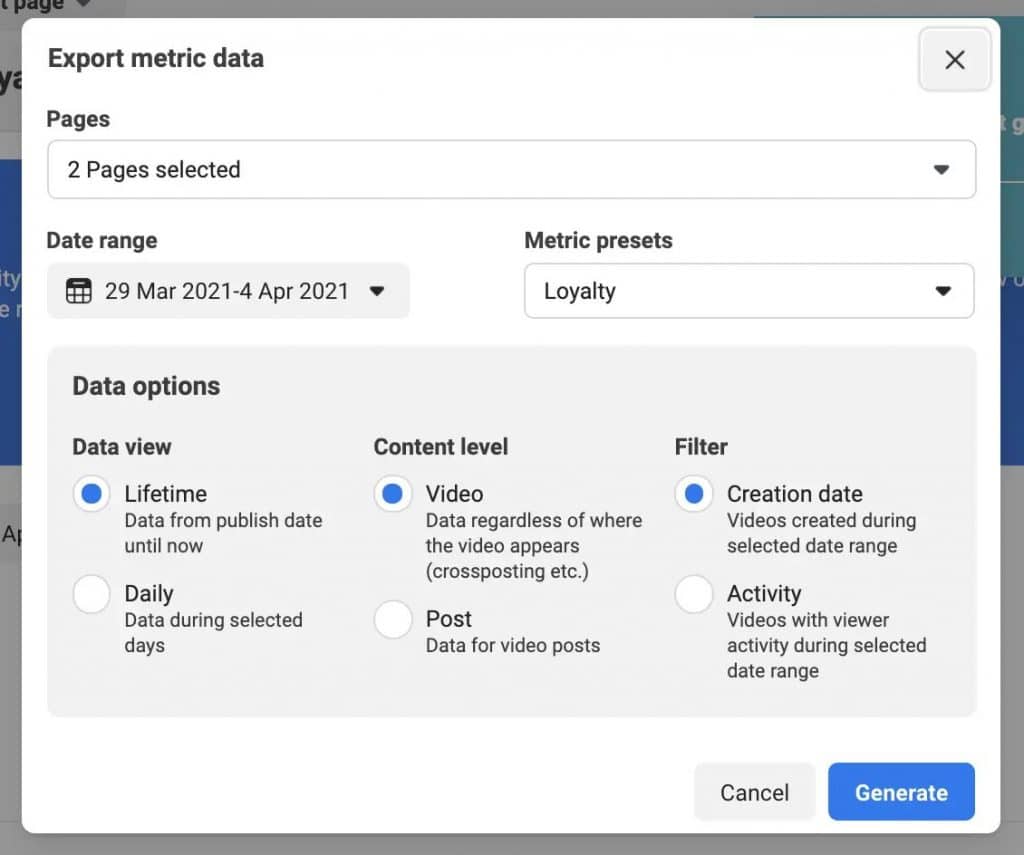
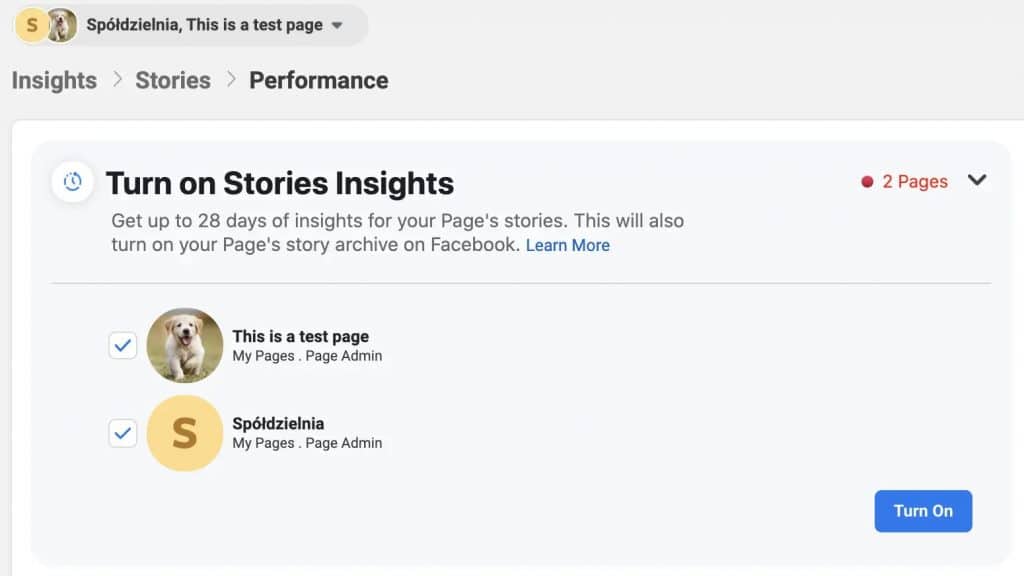
البريد الوارد +
هذا هو المكان الذي يمكنك فيه التفاعل مع التعليقات والرسائل التي تتلقاها على صفحات Facebook وحسابات Instagram المتصلة.
يجمع Inbox كل هذه التفاعلات في مكان واحد ويتيح لك الرد على التعليقات والرسائل مباشرةً من لوحة المعلومات.
يساعدك أيضًا على إدارة عبء العمل الخاص بك عن طريق وضع علامة على المحادثات على أنها تم، وبريد عشوائي، وغير مقروءة، ومتابعة.
- تعيين سلاسل محادثات لزملاء العمل
- إنشاء ملفات تعريف للمستخدمين الذين يتفاعلون مع علامتك التجارية
- إضافة تسميات وملاحظات وأنشطة للمحادثات
- طلب المدفوعات
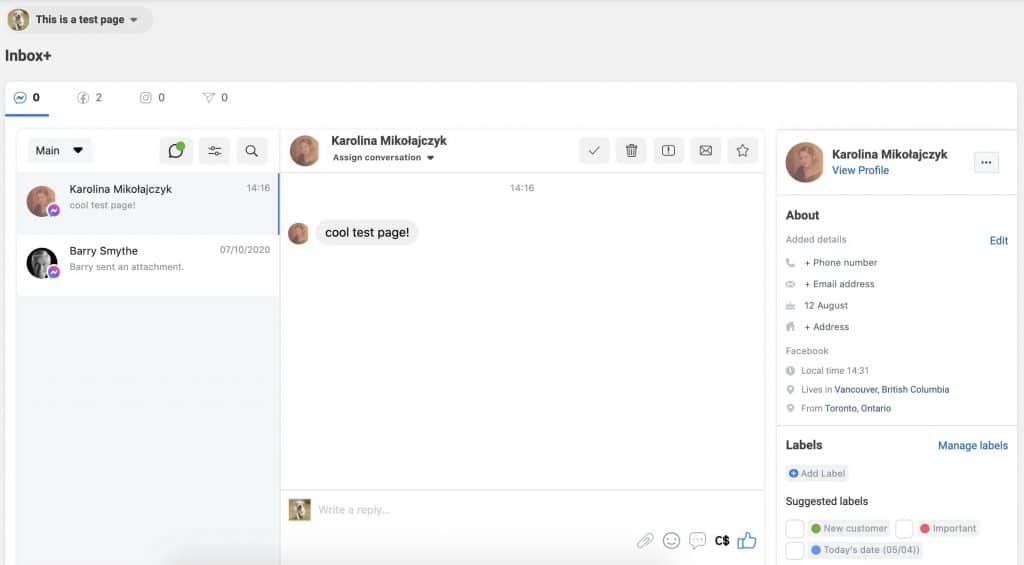
تسييل
في علامة التبويب هذه، يمكنك إعداد أدوات تحقيق الدخل وتتبع أرباحك وإدارة إعدادات العائد.
تشمل أدوات تحقيق الدخل المتاحة ما يلي:
- مقالات فورية
- أحداث عبر الإنترنت مدفوعة الأجر
- إعلانات أثناء البث عند الطلب
- اشتراكات المعجبين
- النجوم
- إعلانات ضمن البث المباشر
- مدير Collabs العلامة التجارية
عند الوصول إلى قسم تحقيق الدخل في Creator Studio لأول مرة، سترى قائمة بأدوات تحقيق الدخل التي يحق لك استخدامها.
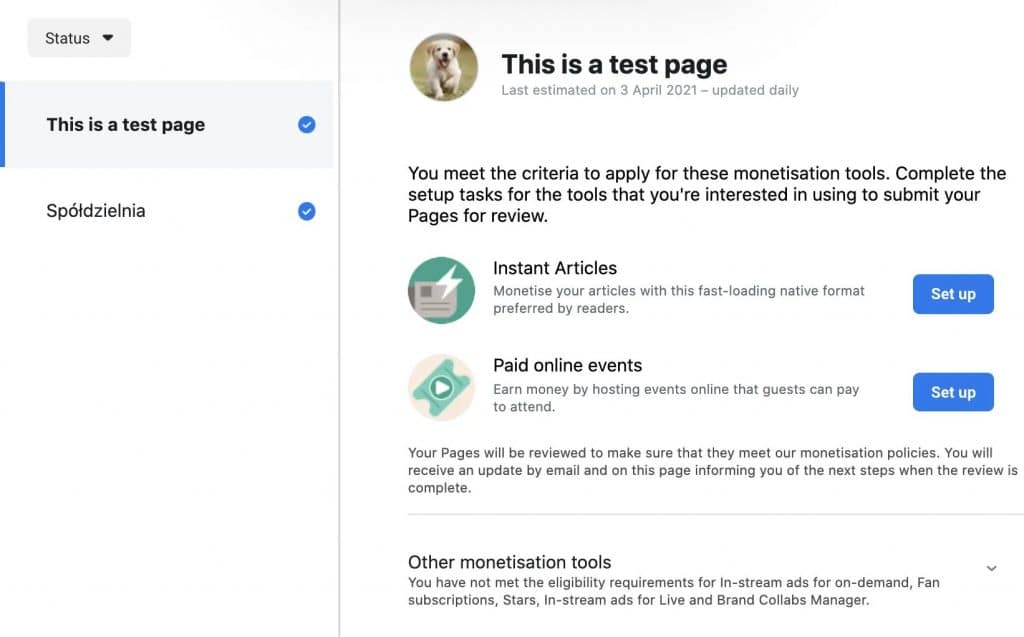
أدوات إبداعية
يتضمن هذا القسم لوحتين للمراقبة:
- لوحة تحكم مباشرة : مركز موارد ومتتبع أداء للاعبين الذين يقومون بالبث المباشر على Facebook.
- مجموعة الأصوات: مكتبة من المسارات والأصوات الخالية من حقوق الملكية التي يمكنك استخدامها على Facebook و Instagram.
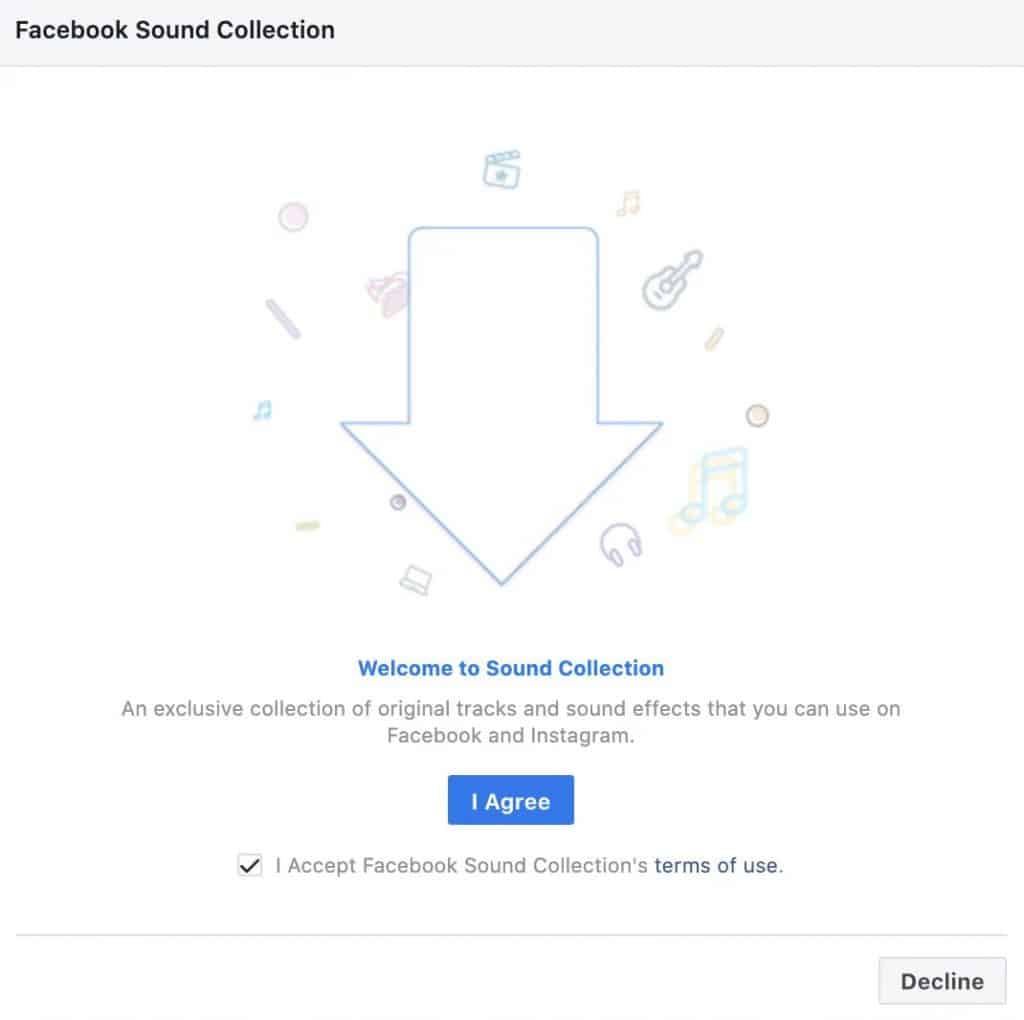
أدوار الصفحة في Facebook Creator Studio
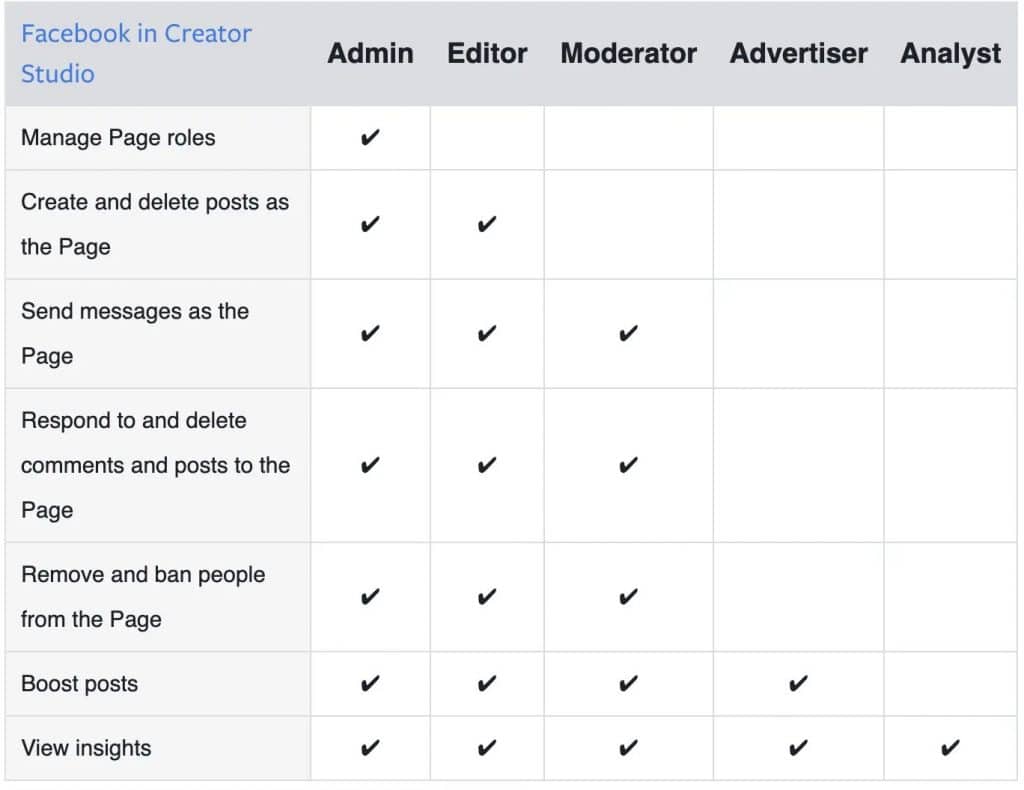
المصدر: Facebook
ميزات Instagram Creator Studio
على الرغم من أنه يمكن استخدام Creator Studio لإدارة كل من حسابات Facebook و Instagram ، إلا أن الأدوات المتاحة لكل منصة مختلفة قليلاً.
للوصول إلى Creator Studio for Instagram ، انقر فوق أيقونة Instagram في الجزء العلوي من الشاشة.
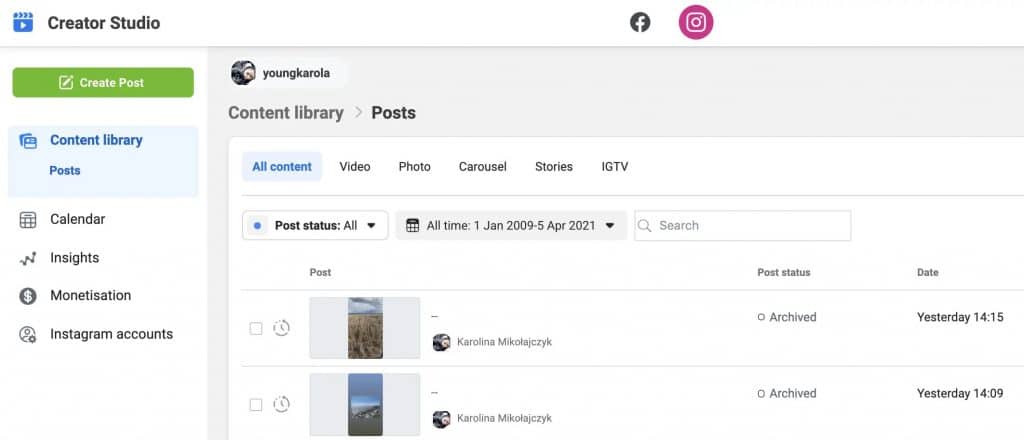
كيفية توصيل Instagram بـ Creator Studio
بمجرد إنشاء حسابك، ستتمكن من استخدام الميزات التالية:
إنشاء منشور
يدعم منشئ المنشورات في Instagram تنسيقي محتوى فقط:
- مشاركات تغذية Instagram
- IGTV
لاحظ أنه، على عكس Facebook Stories ، لا يمكن إنشاء قصص Instagram ونشرها من Creator Studio – ولا يمكن أيضًا إنشاء Reels.
ومع ذلك، يمكنك استخدام Creator Studio لنشر منشورات دائرية في خلاصتك.
تغذية Instagram
لإنشاء منشور موجز، اكتب التسمية التوضيحية أو ألصقها وقم بتحميل الصور أو مقاطع الفيديو التي تريد نشرها.
يمكنك إضافة موقع وإدراج الرموز التعبيرية. إذا كنت تريد إضافة علامات تصنيف أو إشارات إلى حسابات أخرى.
فما عليك سوى تضمينها في التسمية التوضيحية الخاصة بك (تذكر تضمين # لعلامات التصنيف و @ للإشارات).
خلال هذه الخطوة، يمكنك أيضًا قص صورتك وتحديد ما إذا كنت تريد نشر المنشور على Facebook أيضًا.
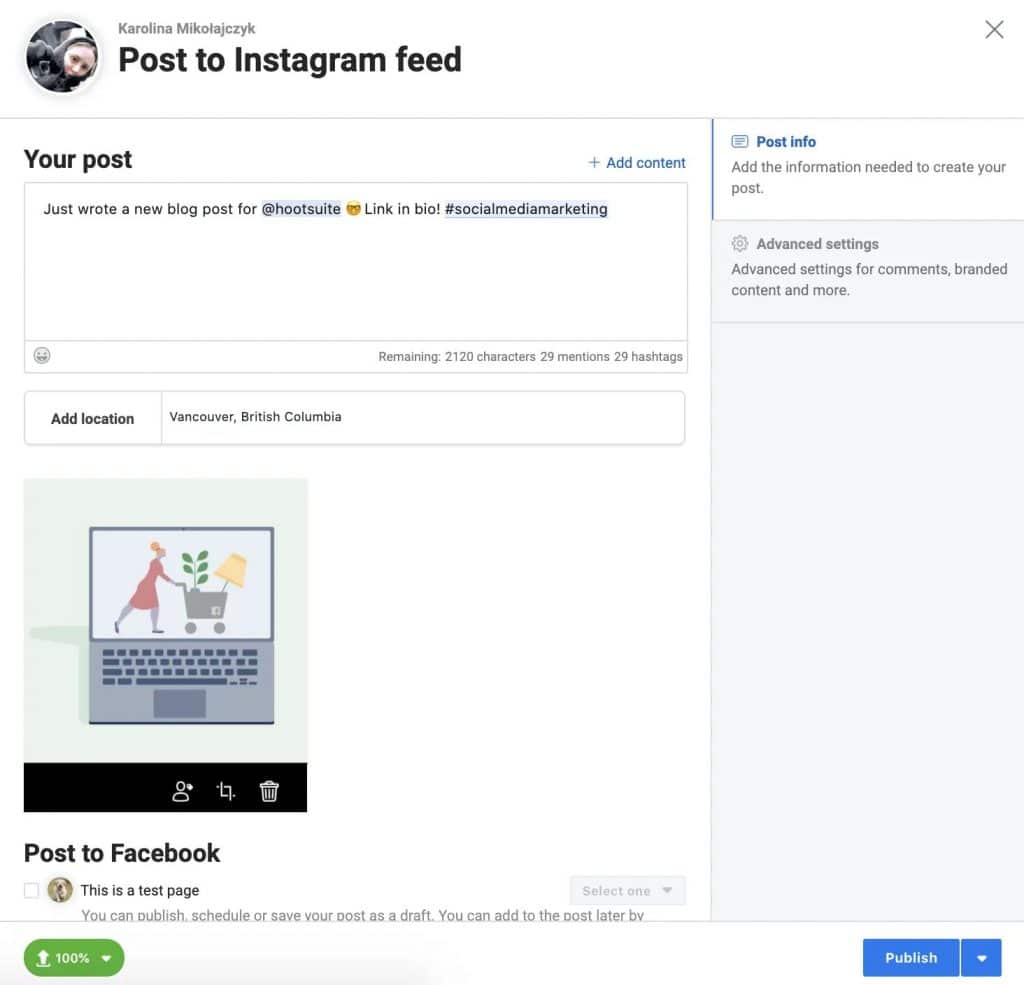
في الإعدادات المتقدمة، يمكنك إيقاف تشغيل التعليق وإضافة نص بديل إلى صورك.
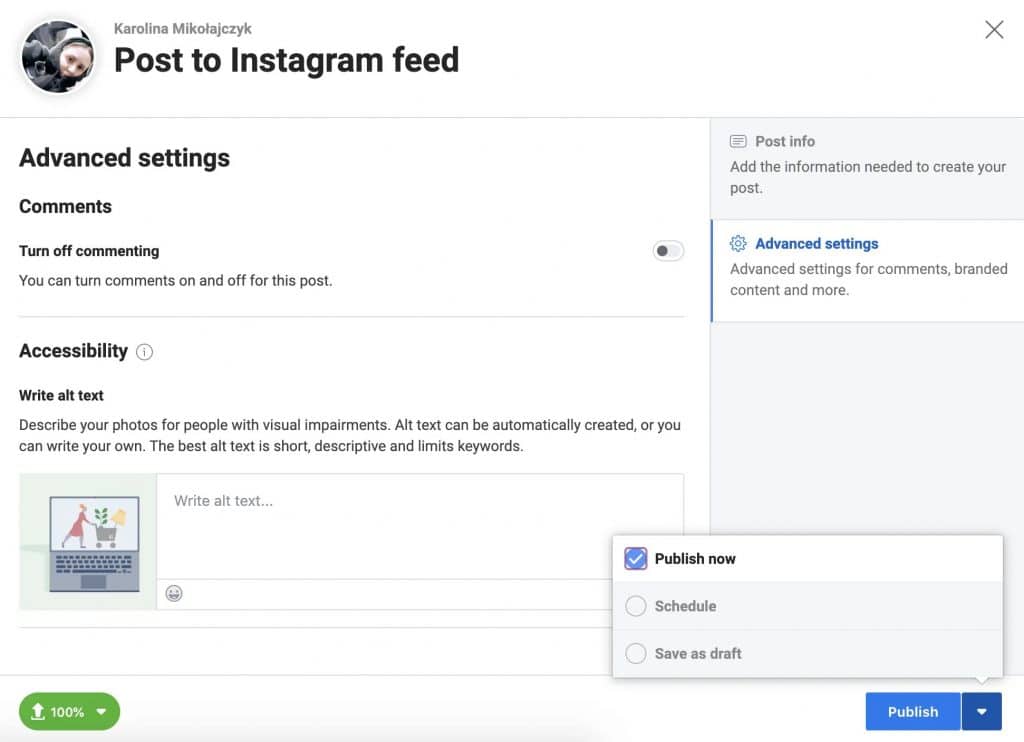
أخيرًا، استخدم الزر الأزرق لنشر منشورك على الفور، أو جدولته لوقت لاحق أو احفظه كمسودة.
IGTV
عند إنشاء منشور IGTV، قم بتحميل مقطع فيديو من جهاز الكمبيوتر الخاص بك أو أعد مشاركة مقطع فيديو من صفحة Facebook الخاصة بك.
بعد ذلك، اكتب عنوانًا ووصفًا، واختر مكان ظهور المنشور الخاص بك (بخلاف IGTV، أي في موجز Instagram الخاص بك كمعاينة أو على صفحة Facebook الخاصة بك) وحدد صورة مصغرة.
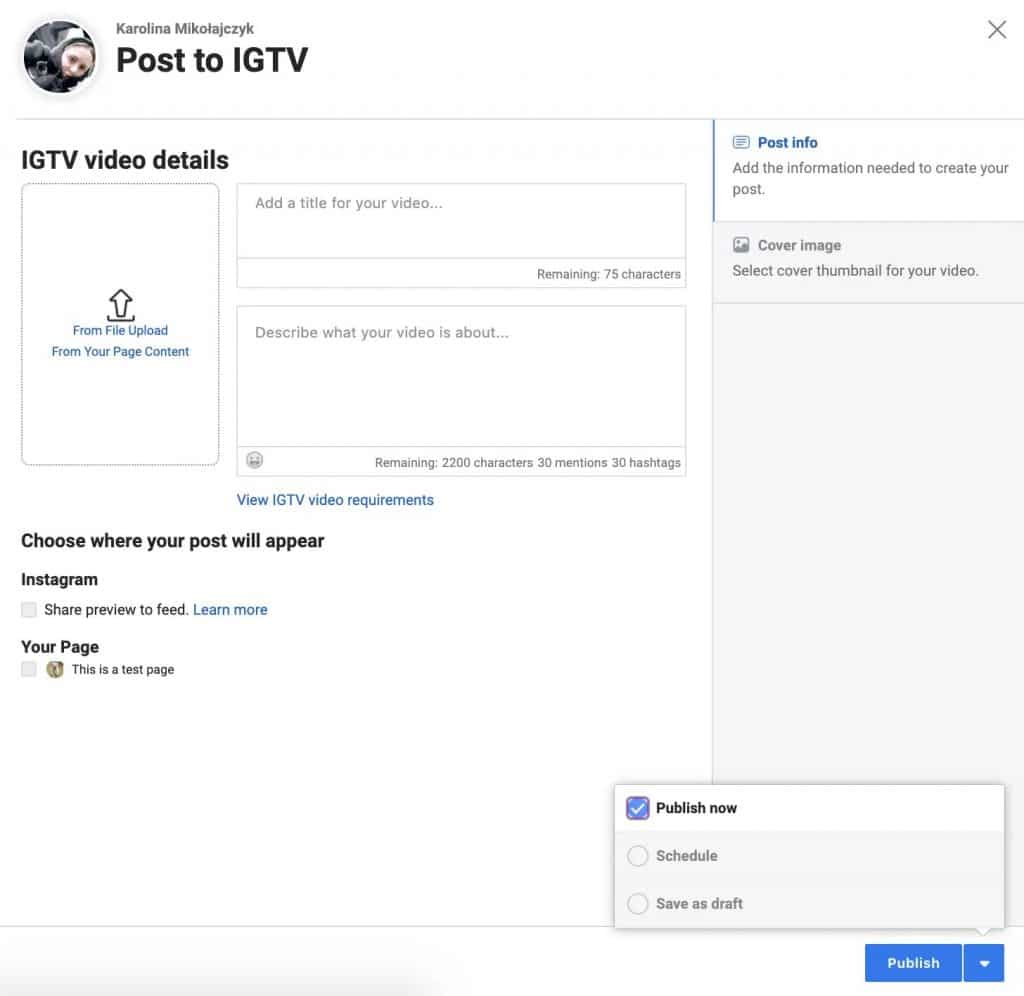
بمجرد الانتهاء من ذلك، استخدم الزر الأزرق لنشر الفيديو الخاص بك أو جدولته، أو حفظه كمسودة.
مكتبة المحتويات
مكتبة محتوى Instagram Creator Studio تشبه إلى حد بعيد الحل الخاص بـ Facebook.
إنها في الأساس مجموعة من كل المحتوى الذي نشرته على حسابك، بما في ذلك القصص المؤرشفة.
التنقل مبسط مقارنة بمكتبة Facebook. هنا تستطيع:
- تصفية المحتوى حسب حالة النشر أو التاريخ.
- استخدم شريط البحث.
- قم بالتبديل بين علامات التبويب للوصول السريع إلى أنواع المحتوى المختلفة: الكل والفيديو والصور والقصص وIGTV.
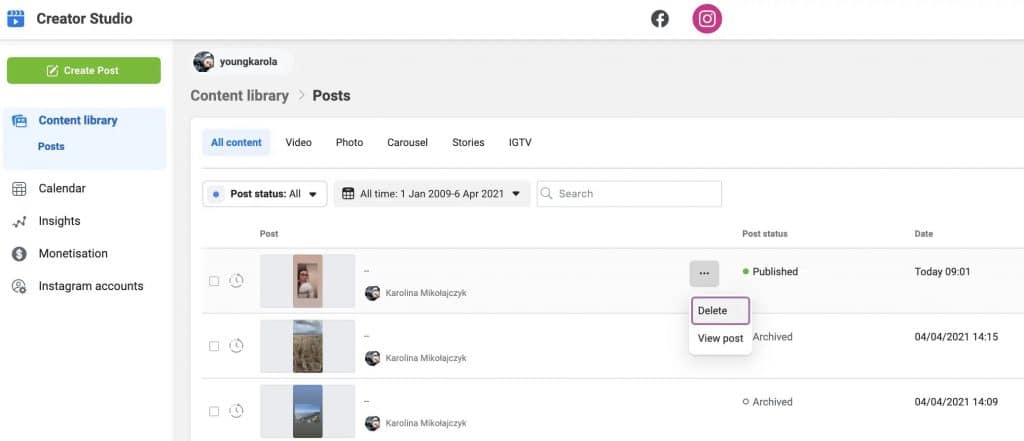
يمكنك أيضًا تنفيذ إجراءات سريعة من خلال النقر على أيقونة النقاط الثلاث التي تظهر عند تحريك مؤشر الماوس فوق منشور.
على سبيل المثال، عرض منشور أو حذفه أو نشر مسودة.
عند تحديد “عرض المنشور”، سترى تفاصيل الأداء، بما في ذلك توزيع تفصيلي لكيفية تفاعل المستخدمين الآخرين مع مشاركتك:
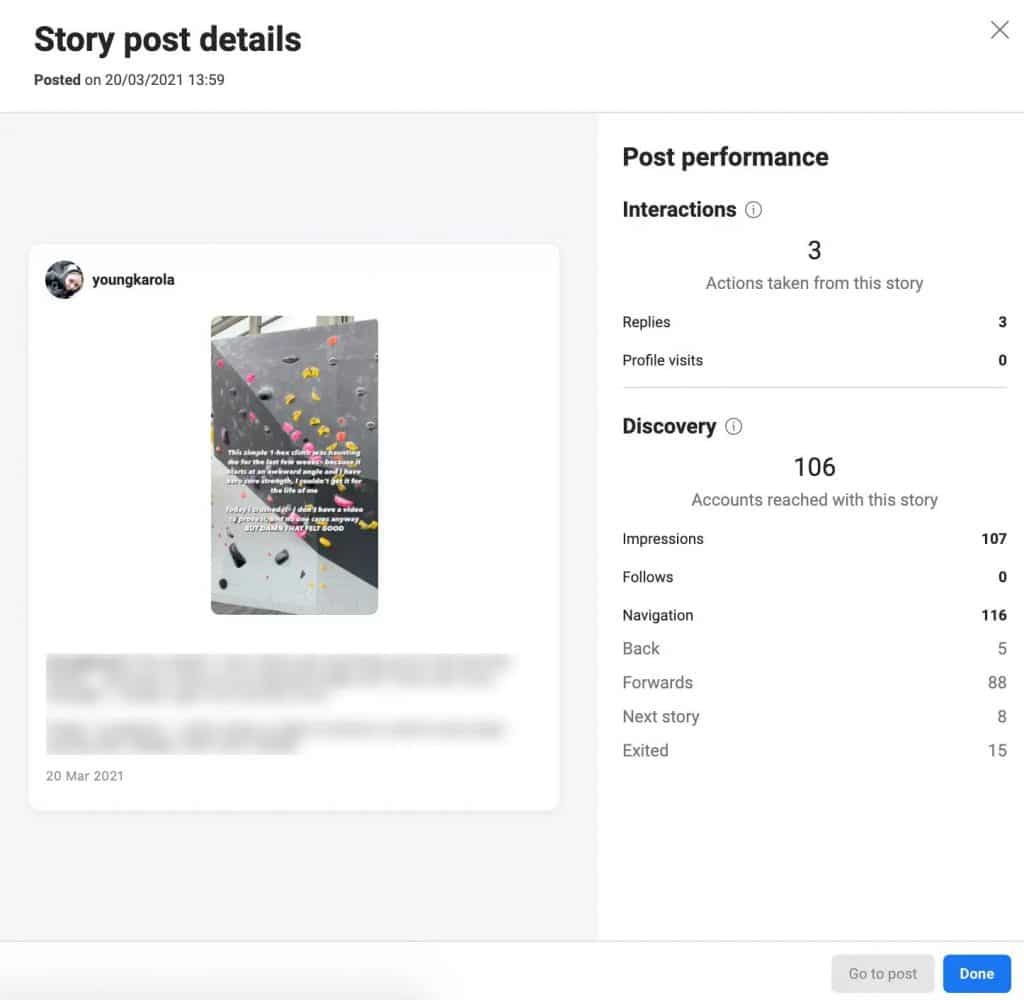
تقويم
هذا القسم عبارة عن تقويم يتضمن جميع مشاركاتك المنشورة والمجدولة. يمكنك التبديل بين العرض الأسبوعي والشهري.
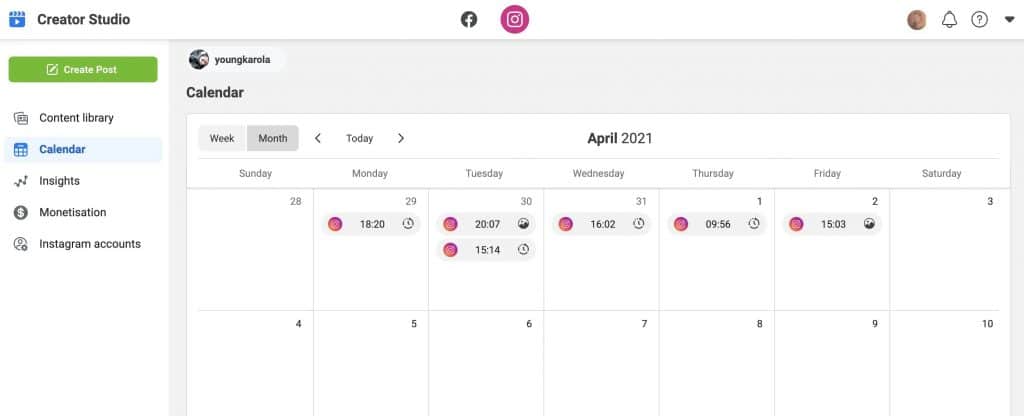
عند النقر فوق منشور، سترى تفصيلاً لأدائه.
أفكار
تعكس Instagram Insights في Creator Studio الرؤى المتاحة من خلال تطبيق Instagram.
في حين أنه قد يكون من السهل مشاهدتها على جهاز كمبيوتر بدلاً من جهاز محمول، يمكنك فقط الوصول إلى المعلومات من الأيام السبعة الماضية في Creator Studio (مقارنة بـ 30 يومًا في تطبيق Instagram).
يتم تقسيم رؤى Instagram إلى فئتين:
- نشاط. تغطي هذه الفئة التفاعلات (الإجراءات التي تم اتخاذها على حسابك، مثل زيارات موقع الويب أو المكالمات أو الرسائل النصية) والاكتشاف (مدى الوصول ومرات الظهور).
- جمهور. هنا، يمكنك البحث عن عدد المتابعين، والتركيبة السكانية لمتابعيك (العمر والجنس)، عندما يكون متابعيك متصلين بالإنترنت (الأيام والساعات)، ومن أين أتوا (البلدان والبلدات / المدن).
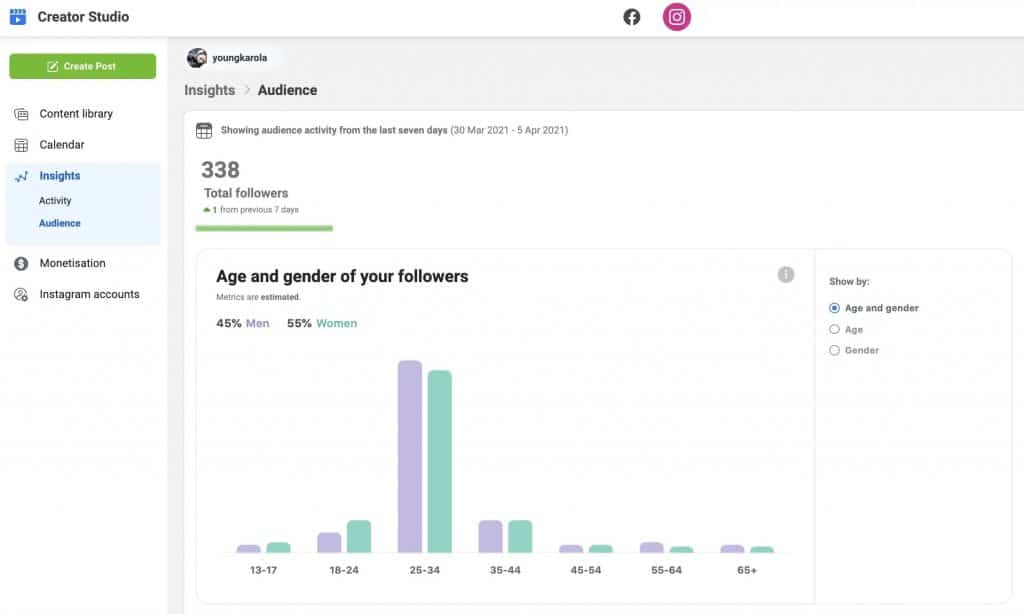
يمكنك تصدير بيانات محددة من Instagram Insights. يتوفر نوعان من التقارير:
- نشر التقارير، بما في ذلك بيانات الفيديو والمنشورات الدائرية والصور
- تقارير القصص
يمكن أن تتضمن كل عملية تصدير من Instagram Insights 90 يومًا فقط من البيانات، ولكن يمكنك اختيار أي إطار زمني مدته 90 يومًا من سجل حسابك.
تسييل
لا تتضمن علامة التبويب تحقيق الدخل في Instagram Creator Studio سوى مدير Brand Collabs.
إذا كنت تستوفي معايير الأهلية، يمكنك استخدام هذه الأداة لتبسيط العمل مع العلامات التجارية، وإدارة محفظتك وموجزات المحتوى، وتصدير نتائج تعاون العلامات التجارية.
مدير Brand Collabs متاح لمنشئي Instagram الذين:
- لديك حسابات تجارية أو منشئة عامة ونشطة
- لديها أكثر من 10000 متابع
- أنتجت 100 ساعة من وقت المشاهدة لمقاطع الفيديو الأصلية أو 1000 تفاعل مشترك (إبداءات الإعجاب والتعليقات) في آخر 60 يومًا
- مقرها في الولايات المتحدة
- ليس لديهم تاريخ من انتهاكات المحتوى
الأدوار في Instagram Creator Studio
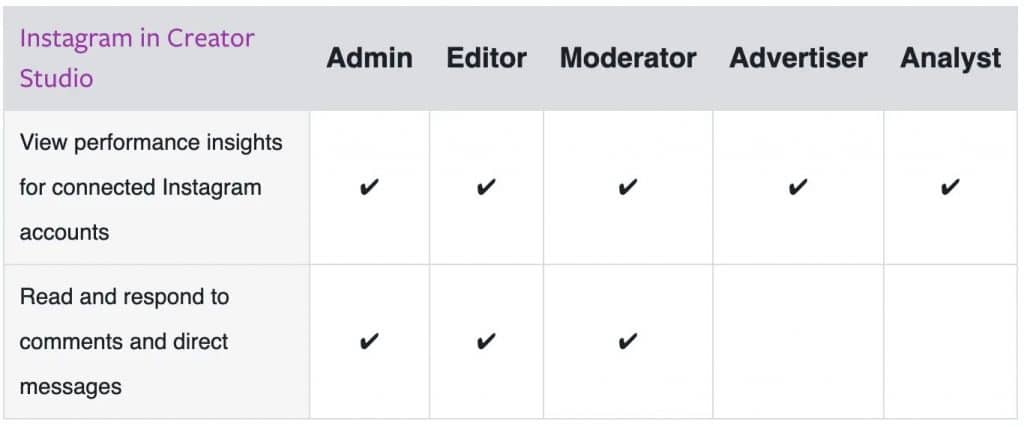
المصدر: Facebook
من يجب أن يستخدم استوديو مبدعي المحتوى؟
تم تصميم معظم الميزات في Creator Studio خصيصًا للعلامات التجارية ومنشئي المحتوى.
فيما يلي ملخص رفيع المستوى لكيفية استفادة هاتين المجموعتين من الأداة.
صانعي المحتوى
- جدولة المحتوى مقدما
- تحقيق الدخل بسهولة من محتوى الفيديو على Facebook
- التعامل مع التعاون مع العلامة التجارية
- الوصول إلى الموارد المخصصة لإنشاء المحتوى (مثل أدلة الألعاب أو الصوت المجاني)
- تنزيل مقاييس الأداء لمجموعات الوسائط ومساحات التعاون
العلامات التجارية
- جدولة المحتوى ونشره على العديد من صفحات Facebook و / أو حسابات Instagram
- تتبع أداء الصفحات / الحسابات أو المنشورات الفردية
- تعلم المزيد عن التركيبة السكانية المستهدفة
- تعزيز المحتوى العضوي بسهولة
- التعامل مع التفاعلات (التعليقات والرسائل المباشرة) كفريق
- إنشاء ملفات تعريف للعملاء العائدين لتزويدهم بخدمة عملاء أكثر تخصيصًا
استوديو مبدعي المحتوى
بينما يُعد Creator Studio خيارًا قويًا لمنشئي المحتوى أو العلامات التجارية الذين ينشرون بشكل أساسي على Facebook و Instagram .
فقد ترغب في التفكير في الترقية إلى أداة إدارة وسائط اجتماعية تابعة لجهة خارجية إذا كانت استراتيجيتك تتضمن أيضًا منصات أخرى.
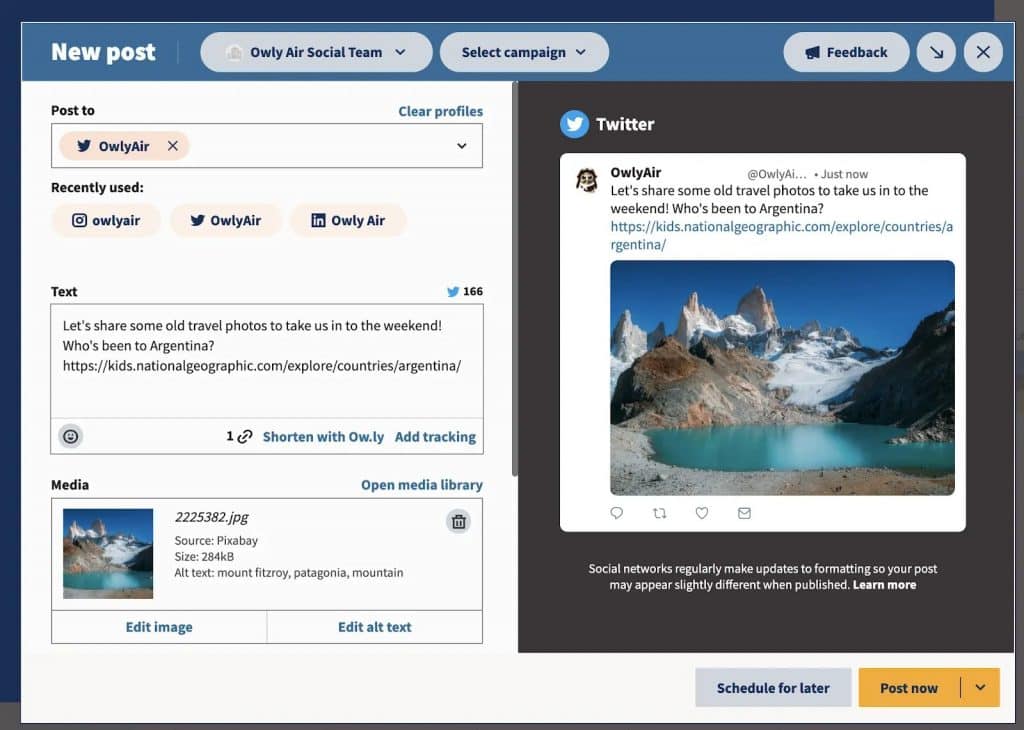
تشمل ميزات الأخرى غير الموجودة في Creator Studio (ويمكن أن تساعدك في تحقيق أقصى استفادة من وجودك على وسائل التواصل الاجتماعي) ما يلي:
- أدوات تعاون متقدمة. بينما قد يكون Creator Studio كافيًا لفريق من وسائل التواصل الاجتماعي، يساعدك في إعداد سير عمل الموافقة وإنشاء المهام لأعضاء الفريق.
- تعليق مشاركات متعددة. إذا تغيرت استراتيجيتك (أو العالم)، فيمكنك تعليق جميع منشوراتك المجدولة بنقرة زر واحدة، بدلاً من تغيير إعدادات كل جزء فردي من المحتوى.
- بريد وارد متقدم، يمكنك عرض التعليقات والرسائل والرد عليها من جميع منصات الوسائط الاجتماعية الرئيسية من صندوق وارد واحد – وتخصيصها لأعضاء الفريق المختلفين لتسريع ردودك.
- الإبلاغ السهل. هل تريد أن تُظهر لرئيسك في العمل كيف يعمل أداء وسائل التواصل الاجتماعي الخاصة بك؟ ستساعدك في إنشاء تقارير مخصصة وغنية بالمعلومات وجذابة بصريًا.
- يمكنك حتى إعداد جداول التقارير لإبقاء جميع أصحاب المصلحة في الحلقة تلقائيًا.
- أفضل الأوقات لنشر الاقتراحات. تبحث في بيانات المشاركة السابقة لاقتراح الأوقات المثلى للنشر على كل شبكة.
- الوصول إلى أكثر من 200 تكامل للتطبيقات، بما في ذلك Shopview for Shopify و Canva و Dropbox و Google My Business و Mailchimp و Zapier وغيرها الكثير.
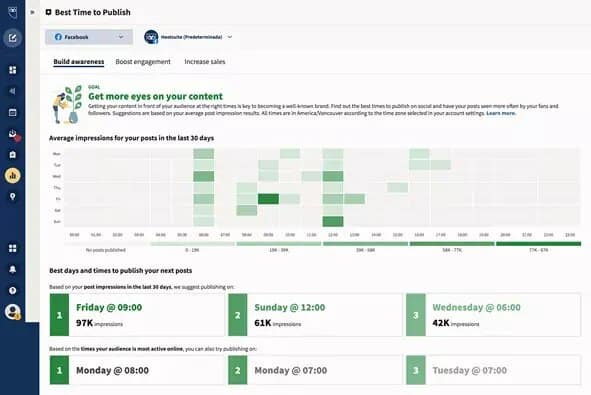
قد يهمك ايضا: